¿Cómo encontrar la fecha más cercana a hoy en una lista en Excel?
Gestionar fechas en Excel es un requisito frecuente, ya sea que estés llevando el control de las fechas límite de proyectos, organizando horarios o realizando análisis de datos basados en el tiempo. Sin embargo, un desafío común es identificar cuál fecha en una lista es la más cercana, ya sea en el pasado o en el futuro, a la fecha actual. Encontrar esta “fecha más cercana” ayuda a priorizar tareas, detectar eventos próximos o vencidos y tomar decisiones rápidas. Excel ofrece múltiples enfoques prácticos para lograr esto, mediante fórmulas, herramientas integradas, formato condicional, código VBA y el uso de Kutools AI. En este tutorial, te guiaremos a través de varios métodos efectivos, analizaremos cuándo puede ser más útil cada uno y proporcionaremos consejos y sugerencias de solución de problemas en el camino.
Encuentra y resalta la fecha más cercana en el pasado o futuro a hoy con fórmulas
Encuentra y resalta la fecha más cercana en el pasado o futuro a hoy con Kutools AI
Encuentra y resalta la fecha más cercana en el pasado o futuro a hoy con Formato Condicional
Encuentra y resalta la fecha más cercana en el pasado o futuro a hoy usando código VBA
Encuentra y resalta la fecha más cercana en el pasado o futuro a hoy con fórmulas
● Encuentra la fecha más cercana en el pasado a hoy
Imagina un escenario donde tienes una lista de fechas, y la fecha de hoy es 29/01/2015. Necesitas identificar rápidamente la fecha más reciente anterior a la fecha de hoy. Esto es particularmente útil para verificar la última tarea completada o para hacer un seguimiento de las fechas límite que acaban de pasar. Aquí está cómo hacerlo usando una fórmula matricial:
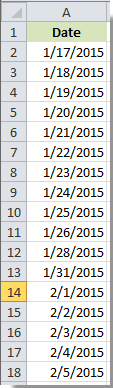
1. Selecciona una celda en blanco, por ejemplo la celda B2, donde deseas mostrar la fecha pasada más cercana.
2. Ingresa la siguiente fórmula en la Barra de Fórmulas y luego presiona Ctrl + Shift + Enter (ya que esta es una fórmula matricial):
=MAX(($A$2:$A$18<TODAY())*A2:A18)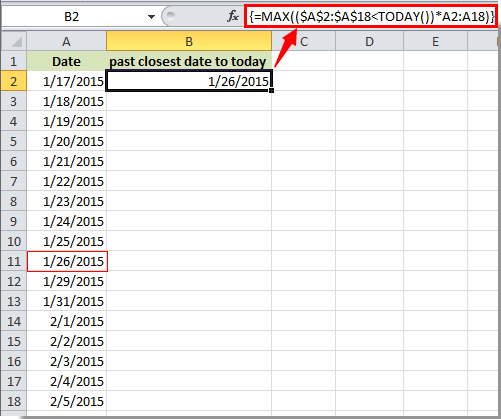
Después de presionar Ctrl+Shift+Enter, la celda (B2) mostrará la fecha pasada más cercana a hoy (por ejemplo, 26/01/2015 como se muestra arriba). Si tienes más fechas o un rango diferente, asegúrate de ajustar $A$2:$A$18 para que coincida con tu conjunto de datos real.
- Escenarios aplicables: Este método es mejor cuando necesitas un valor estático en una sola celda y quieres referirte a él en otros cálculos o informes.
- Ventajas: Simple, utiliza funcionalidades integradas de Excel, no requiere complementos ni configuraciones complejas.
- Limitaciones: Solo devuelve un valor, no resalta visualmente el resultado. Para datos muy grandes, las fórmulas matriciales pueden impactar en el rendimiento.
● Encuentra la fecha más cercana en el futuro a hoy
Esta sección explica cómo localizar la fecha más temprana que aún está por venir, ideal para detectar la próxima cita, evento o fecha límite:
1. Haz clic en una celda en blanco de destino (como B2), luego ingresa la siguiente fórmula y presiona Ctrl + Shift + Enter para confirmarla como una fórmula matricial:
=MIN(IF(A2:A18>TODAY(),A2:A18))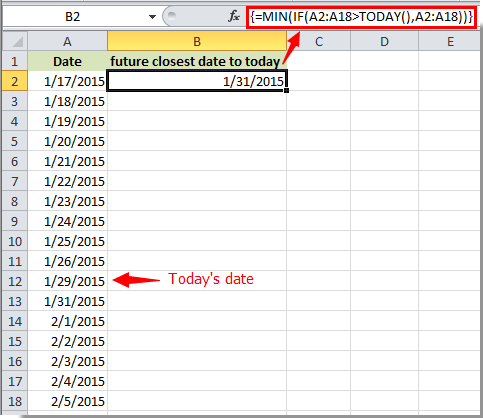
Esta fórmula mostrará la fecha futura más cercana después de hoy en la celda B2.
- Consejos:
- Asegúrate de que todos los valores de fecha en tu rango de origen (A2:A18) sean valores de fecha válidos de Excel; de lo contrario, la fórmula puede devolver errores o resultados inesperados.
- Si copias la fórmula a otras celdas, actualiza las referencias correspondientemente para evitar referenciar rangos incorrectos.
- Si tu celda no está formateada como una fecha, usa Ctrl+1 para abrir Formato de Celdas y ajustarla a un formato de Fecha para que el resultado se muestre correctamente.
- Si no hay una fecha futura en tu rango, la fórmula devolverá 0.
Notas:
- Ajusta el rango en la fórmula para que coincida con tu conjunto de datos.
- Cada vez que actualices tu lista de fechas, la fórmula se recalculará automáticamente cuando recalculas el libro.
Encuentra y resalta la fecha más cercana en el pasado o futuro a hoy con Kutools AI
Simplifica el análisis de fechas utilizando la función Asistente de KUTOOLS AI en Excel. Este enfoque permite la detección e identificación inmediata de la fecha más cercana en el pasado o futuro, lo cual puede ser especialmente útil para usuarios que buscan una solución rápida e interactiva sin construir fórmulas o códigos complejos.
Después de instalar Kutools para Excel, puedes acceder al panel Asistente de KUTOOLS AI a través de Kutools > Asistente de IA.
- Selecciona el rango de datos de fecha que deseas analizar.
- Escribe tu solicitud en el cuadro de chat de Kutools AI, por ejemplo:
Encuentra la fecha más cercana en el pasado a hoy entre las fechas seleccionadas y resáltala con un color rojo claro
Encuentra la fecha más cercana en el futuro a hoy entre las fechas seleccionadas y resáltala con un color rojo claro - Presiona Enter o haz clic en el botón Enviar Una vez que el análisis esté completo, haz clic en Ejecutar para aplicar los resultados y ver la fecha más cercana resaltada en tu hoja de trabajo.
- Escenarios aplicables: Ideal para usuarios que prefieren retroalimentación visual y quieren una forma guiada, impulsada por IA, para gestionar y visualizar la proximidad de fechas en sus datos.
- Ventajas: Rápido, fácil e interactivo. Soporta resaltado y funciona bien tanto para requisitos básicos como para los más complejos.
- Limitaciones: Requiere la instalación de Kutools. Mejor para usuarios que usan Excel con frecuencia para diversas tareas avanzadas de datos.
Encontrar eficientemente la fecha más cercana a hoy puede mejorar la productividad al manejar horarios, fechas límite o planificación de eventos. Al integrar estos métodos en tu flujo de trabajo, simplificas tus actividades y reduces errores manuales de búsqueda. Para recursos y consejos adicionales de Excel, explora nuestra biblioteca completa de tutoriales.
Encuentra y resalta la fecha más cercana en el pasado o futuro a hoy con Formato Condicional
Si quieres resaltar automáticamente la fecha en tu lista que es más cercana a hoy, ya sea en el pasado o en el futuro, sin usar columnas auxiliares, puedes utilizar Formato Condicional con una fórmula. Este método es práctico para revisiones de horarios, recordatorios de reuniones o comprobaciones de fechas límite, y proporciona indicadores visuales inmediatos en tu hoja.
- Escenarios aplicables: Mejor cuando quieres que la fecha más cercana destaque visualmente cada vez que cambien tus datos o la fecha de hoy.
- Ventajas: Identificación visual automática, sin búsqueda manual diaria. Funciona dinámicamente a medida que pasa el tiempo o se actualizan los datos.
- Limitaciones: Resalta solo la primera instancia encontrada si hay duplicados. Puede necesitar ajustes en escenarios complejos.
Para resaltar la fecha en A2:A18 que es más cercana (ya sea antes o después) a hoy, sigue estos pasos:
- Selecciona tu rango de fechas (por ejemplo, A2:A18).
- En la pestaña Inicio, haz clic en Formato Condicional, luego elige Nueva Regla.
- Selecciona Usar una fórmula para determinar qué celdas formatear.
- Pega la siguiente fórmula en el cuadro de fórmulas:
=AND(A2<>TODAY(), ABS(A2-TODAY())=MIN(IF($A$2:$A$18<>TODAY(), ABS($A$2:$A$18-TODAY()))) ) - Haz clic en Formato, elige el formato de resaltado deseado (por ejemplo, color de relleno) y haz clic en Aceptar para finalizar la configuración de la regla.
Esta fórmula resalta la fecha que es más cercana a hoy, excluyendo el día de hoy mismo. Si la fecha más cercana está en el pasado, resalta esa fecha pasada. Si la fecha más cercana está en el futuro, resalta esa fecha futura.
En otras palabras, siempre resalta la única fecha (distinta de hoy) con la menor diferencia absoluta respecto a hoy, independientemente de si esa fecha es anterior o posterior a hoy.
- Consejos: Este método compara tanto fechas pasadas como futuras. Si deseas resaltar solo la próxima fecha más cercana o la más reciente en el pasado, necesitarás una fórmula ligeramente diferente o una columna auxiliar adicional.
- Precauciones: El formato condicional con fórmulas matriciales funciona bien desde Excel 2013 en adelante. Las versiones anteriores pueden requerir ingresar la fórmula de manera diferente o adaptar el método.
- Ajuste: Si tienes celdas en blanco o entradas que no son fechas, asegúrate de que tu rango contenga solo fechas válidas para evitar errores de formato.
Encuentra y resalta la fecha más cercana en el pasado o futuro a hoy usando código VBA
Para usuarios cómodos con macros, usar VBA ofrece una forma programable de no solo encontrar sino también resaltar la fecha más cercana a hoy, brindando más flexibilidad para lógicas complejas, como excluir fines de semana, ignorar celdas en blanco o agregar mensajes interactivos. Este enfoque es adecuado para automatizar tareas recurrentes en libros de trabajo más grandes o para usuarios que manejan grandes conjuntos de datos.
- Escenarios aplicables: Útil cuando deseas control total, necesitas procesar una lista grande o automatizar el proceso de resaltado/selección repetidamente.
- Ventajas: Totalmente personalizable, puede extenderse para cumplir con la lógica empresarial, automatizar selecciones o agregar mensajes de usuario para comportamientos específicos.
- Limitaciones: Requiere un libro habilitado para macros y conocimientos básicos de VBA. Puede ser deshabilitado por la configuración de seguridad de Excel.
A continuación, se muestra una macro VBA de muestra para encontrar la fecha más cercana a hoy (ya sea en el pasado o en el futuro) en tu lista seleccionada y resaltarla opcionalmente:
1. Ve a la pestaña Desarrollador, haz clic en Visual Basic para abrir el editor de VBA. En la ventana de VBA, selecciona Insertar > Módulo, y pega el código a continuación en el módulo:
Sub HighlightClosestDateExcludingToday()
'Updated by Extendoffice 20250722
Dim WorkRng As Range
Dim ClosestCell As Range
Dim MinDiff As Double
Dim CurrentDiff As Double
Dim TodayDate As Date
Dim cell As Range
On Error Resume Next
xTitleId = "KutoolsforExcel"
Set WorkRng = Application.Selection
Set WorkRng = Application.InputBox("Select the range containing the dates:", xTitleId, WorkRng.Address, Type:=8)
If WorkRng Is Nothing Then Exit Sub
TodayDate = Date
MinDiff = 1E+100
For Each cell In WorkRng
If IsDate(cell.Value) And Not IsEmpty(cell.Value) Then
If cell.Value <> TodayDate Then ' ????
CurrentDiff = Abs(cell.Value - TodayDate)
If CurrentDiff < MinDiff Then
MinDiff = CurrentDiff
Set ClosestCell = cell
End If
End If
End If
Next cell
If Not ClosestCell Is Nothing Then
ClosestCell.Interior.Color = vbYellow ' ??????
MsgBox "The date closest to today (excluding today) is: " & ClosestCell.Value, vbInformation, "Closest Date"
Else
MsgBox "No valid dates (other than today) found in the selected range.", vbExclamation, "No Date"
End If
End Sub2. Presiona ![]() para ejecutar el código. Un cuadro de diálogo te pedirá que selecciones tu rango de fechas. Después de confirmar, la fecha más cercana a hoy será resaltada en amarillo y un cuadro de mensaje mostrará su valor.
para ejecutar el código. Un cuadro de diálogo te pedirá que selecciones tu rango de fechas. Después de confirmar, la fecha más cercana a hoy será resaltada en amarillo y un cuadro de mensaje mostrará su valor.
- Consejos: Puedes modificar el color de resaltado cambiando
vbYellowa otra constante de color o valor RGB. - Precauciones: Tu rango de fechas no debe contener texto o celdas en blanco, de lo contrario, el código VBA puede omitir esas entradas. Siempre haz una copia de seguridad de tus datos antes de ejecutar macros.
- Solución de problemas: Si la configuración de seguridad impide que las macros se ejecuten, ve a Archivo > Opciones > Centro de Confianza > Configuración del Centro de Confianza > Configuración de Macros para habilitarlas.
Al decidir qué método usar para encontrar la fecha más cercana a hoy en Excel, considera tus necesidades específicas: para salidas rápidas basadas en fórmulas, usa las funciones integradas; para retroalimentación visual dinámica, prueba el Formato Condicional; para automatización o procesamiento por lotes, aprovecha el código VBA; y para soluciones guiadas y todo en uno, Kutools AI ofrece una opción fácil de usar. Recuerda verificar los formatos de celda y rangos, manejar posibles celdas vacías o inválidas, y guardar tu libro antes de ejecutar macros. Al aplicar estas técnicas, agilizarás tus procesos de planificación y revisión de datos, y minimizarás búsquedas manuales o errores.
Artículos relacionados:
- ¿Cómo encontrar el primer o último viernes de cada mes en Excel?
- ¿Cómo encontrar los valores más bajos y más altos en una lista en Excel?
- ¿Cómo encontrar o verificar si un libro específico está abierto o no en Excel?
- ¿Cómo averiguar si una celda está referenciada en otra celda en Excel?
- ¿Cómo encontrar la posición del primer/último número en una cadena de texto en Excel?
Las mejores herramientas de productividad para Office
Mejora tu dominio de Excel con Kutools para Excel y experimenta una eficiencia sin precedentes. Kutools para Excel ofrece más de300 funciones avanzadas para aumentar la productividad y ahorrar tiempo. Haz clic aquí para obtener la función que más necesitas...
Office Tab incorpora la interfaz de pestañas en Office y facilita mucho tu trabajo
- Habilita la edición y lectura con pestañas en Word, Excel, PowerPoint, Publisher, Access, Visio y Project.
- Abre y crea varios documentos en nuevas pestañas de la misma ventana, en lugar de hacerlo en ventanas separadas.
- ¡Aumenta tu productividad en un50% y reduce cientos de clics de ratón cada día!
Todos los complementos de Kutools. Un solo instalador
El paquete Kutools for Office agrupa complementos para Excel, Word, Outlook y PowerPoint junto con Office Tab Pro, ideal para equipos que trabajan en varias aplicaciones de Office.
- Suite todo en uno: complementos para Excel, Word, Outlook y PowerPoint + Office Tab Pro
- Un solo instalador, una licencia: configuración en minutos (compatible con MSI)
- Mejor juntos: productividad optimizada en todas las aplicaciones de Office
- Prueba completa de30 días: sin registro ni tarjeta de crédito
- La mejor relación calidad-precio: ahorra en comparación con la compra individual de complementos